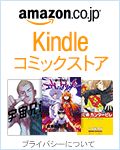GPD G1 eGPU + GPD Win Max2 レビュー / GPD小型高性能ゲーミングパソコンと外付けGPU
GPD(GamePod Digital)とは、中国深センで小型軽量ポケットパソコン(UMPC:Ultra Mobile PC)を製造するメーカーです。 2016年の、ゲーム用の手のひらサイズパソコン:GPD Winの成功以来、モバイラー向けのポケットパソコンを作り続け、 多くのファンに支持されています。- GPD Win Max2 / GPD G1 eGPUとは
- GPD Win Max2 / GPD G1 eGPUの価格・リリース日・発売日
- GPD Win Max2の紹介
- タッチペン/アクティブスタイラス
- AMD Radeon 780M/760Mのグラフィックスメモリー容量
- Windows11のセットアップ
- GPD G1 eGPUの紹介
- パソコンとGPD G1の接続方法:ドライバーのインストール
- GPD Win Max2とGPD G1の性能・ベンチマークテスト結果
- GPD G1をUSB4(40/20Gbps)のみで接続したときの性能
- GPD G1をUSB 3.2ポートに接続した場合
- BIOS/ドライバ/ファームウェアダウンロード
- GPD Win Max2のBIOSと更新手順
- GPD Win Max2 Tips
- 最近のGPD製品
- GPD Win Max2の仕様
- GPD G1 eGPUの仕様
- GPD Win Max2 / GPD G1 eGPU 関連サイト
GPD Win Max2 / GPD G1 eGPU とは

GPD Win Max2
GPD Win Max2は、GPD社が力を入れている、小型高性能ゲーミングPC : GPD Winシリーズの一つです。 外見はクラムシェル型の一般的なノートパソコン。 10.1インチの大画面でビジネスでの使用も問題ありません。 そして2023年版では、リリースされたばかりの最新 AMD Ryzen 7 7840U / AMD Ryzen 5 7640U CPUを搭載。 ジョイスティックやトリガーボタンも搭載していて、NVIDIA GeForce GTX 1660 Tiを超える性能で、3Dゲームも快適に楽しめます。
GPD Win Max2の製品バラエティは、CPU(2種類)・メモリ容量(3種類)・ストレージ容量(2種類)の組み合わせから選べます。 最上位モデルが AMD Ryzen 7 7840U / メモリ64GB / ストレージ2TBモデル。 最もリーズナブルなモデルは AMD Ryzen 5 7640U / メモリ16GB / ストレージ1TBモデル。 いずれも一般的なOffice系ソフト、メール、Webアクセス、フルHDのムービー再生程度に活用するなら爆速で動作します。

GPD G1 eGPU
GPD Win Max2 2023と同時に発表された GPD G1 eGPUは、AMD Radeon RX 7600M XTグラフィックチップを搭載した、外付けのグラフィックボード(eGPU)です。 OCuLink(63Gbps)またはUSB4(40Gbps)ケーブルを使ってパソコンと接続すると、グラフィックチップを搭載していないパソコンでも、重量級の3Dゲームが楽しめます。 その性能はNVIDIA GeForce RTX 3070(Desktop)に匹敵します。 また、USBハブ機能も持っています。
なお、同様のeGPUとして、 ONE-NETBOOK社 より "OneXGPU"が2023年11月29日に indiegogo で発表されて支援を受け付け開始しました。 こちらもAMD Radeon RX 7600M XTを搭載しています。
GPD Win Max2 / GPD G1 eGPUの価格・リリース日・発売日

製品価格(支援費用)は、 最低6,256HKD(約11万9千円)(7640U + 16GB + 1TB) ~ 最高14,421HKD(約27万5千円)(7840U + 64GB + 2TB + G1 Graphics) です。
7840Uの供給量不足に伴い、9月には7640Uモデルにもメモリ32GB/64GB、ストレージ2TBモデルが追加されました。
本プロジェクトはすでに「Indemand Stage」に入っており、支援者にリリースされる製品と、一般発売される製品には差がない見込みです。 一般発売は2023年10月末頃より始まる見込みです。
-
GPD WIN Max 2 2023 ノートパソコン 10.1型 ポータブルゲーミングPC

GPD 132,000円
Windows 11 Home 64bit・AMD Ryzen 5 7640U(6コア12スレッド、4nmプロセス最大4.9GHz)・10.1インチ・タッチパッド・バックライト搭載・QWERTYキーボード。H-IPS液晶(解像度:1920×1200/最高2560×1600)・299ppi・GPU「Radeon 760M」・4096 レベルの圧力感度をサポート。200万画素広角Webカメラ搭載。6軸ジャイロセンサー・4chスーパーリニアスピーカー【容量】16GB
-
GPD G1 外付けeGPU OCuLink USB4接続対応 Radeon RX 7600M XT/8GB DDR6

GPD 2023/08/31 106,800円
GPD WIN4 2023 /GPD WIN Max 2 2023 他、ポータブルゲーミングUMPCと一緒に使うための外付けグラフィックボード(GPU)です。【サイズ】225 x 111 x 29.8、重量は1kgを切るポータブル性能を実現。【グラフィックカード】RDNA3アーキテクチャを採用した、AMD Radeon RX 7600M XT with 8GB GDDR6メモリのグラフィックスカードを内蔵。
-
ONEXGPU ポータブルeGPU AMD Radeon X7600

ONE-NETBOOK 2024/06/28 101,700円
AMD Radeon RX 7600M XT グラフィックスは、RDNA 3 アーキ テクチャーを採用し、6nmプロセスで製造されています。32CUのパワーを解き放ち、ゲームプレイ時の基本周波数は 2300 MHzを実現します。デザインに精通したクリエイターやコンテンツ制作者向けに設計されたONEXGPUは、画像編集やデザイン、ビデオ編集、クリエイティブな作業をシームレスで行うことができ、視覚的に魅力的な体験を提供します。 2048個のストリームプロセッサにより21.4テラフ
GPD Win Max2の紹介
 今回私が支援したのは AMD Ryzen 7 7840U / 64GB / 2TB + G1 の最上位フルスペックセット。
白い箱がGPD Win Max2で、黒い箱がGPD G1です。
GPD Win Max2とG1のセットを支援すると、OCuLinkケーブルも1本ついてきます。
今回私が支援したのは AMD Ryzen 7 7840U / 64GB / 2TB + G1 の最上位フルスペックセット。
白い箱がGPD Win Max2で、黒い箱がGPD G1です。
GPD Win Max2とG1のセットを支援すると、OCuLinkケーブルも1本ついてきます。
この3つが、よくわからない中古段ボール箱に詰め込まれて届き、しかも送り主は聞きなれない「株式会社スコア・ジャパン」。 さらに22,806円(輸入関税)の「代金引換」商品として届いたので、最初はてっきり最近ハヤリの"送り付け詐欺"かと思いました。
受け取り拒否しようか悩みましたが、かろうじて段ボールに貼り付けられていた"Made in China", "Cathay Pacific"のラベルを見つけて、たぶん GPD Win Max2 だろうと期待の元、イチかバチかで受け取りました(笑)。 "送り付け詐欺"の場合は、荷物を開封しても処分しても支払い義務は生じないとのこと。 心当たりのない荷物は、支払い前にその場で開封するのが正解ですね。
せめて箱に「GPD」のシールを貼るとか、商品が届くより先に「発送しました」メールを送るとかしてほしいところです。 毎度のことながら、「発送しました」メールが届いたのは、商品を受け取った後でした。
 GPD Win Max2パッケージの中身はシンプル。
パソコン本体にACアダプターと充電用のUSB Type-Cケーブル。
そして取り扱い説明書のみです。
GPD Win Max2パッケージの中身はシンプル。
パソコン本体にACアダプターと充電用のUSB Type-Cケーブル。
そして取り扱い説明書のみです。
 ACアダプターはUSB Type-C接続で、最大出力 20V5A = 100W の巨大な
USB PD
対応製品です。
入力電圧は100~240Vなので、世界中で使えます。
しかしサイズは62mm x 62mm x 32mm(差し込みブレード部を除く)、重量は193gもあるので、持ち歩きには少々負担になります。
ACアダプターはUSB Type-C接続で、最大出力 20V5A = 100W の巨大な
USB PD
対応製品です。
入力電圧は100~240Vなので、世界中で使えます。
しかしサイズは62mm x 62mm x 32mm(差し込みブレード部を除く)、重量は193gもあるので、持ち歩きには少々負担になります。
 高負荷時(3DMark(Time Spy)実行中)の電力を測ってみると、G1 eGPU接続の有無にかかわらず、消費電力は約35~45W程度でした。
出力65W程度のACアダプタであれば耐えられそうです。
高負荷時(3DMark(Time Spy)実行中)の電力を測ってみると、G1 eGPU接続の有無にかかわらず、消費電力は約35~45W程度でした。
出力65W程度のACアダプタであれば耐えられそうです。
-
Anker Nano II 65W USB PD充電器

Anker 4490円
スマートフォン、ノートPC、タブレット端末の充電に、これ1つ:USB PowerDelivery(PD)対応の65W出力を備え、スマートフォンからノートPCまで幅広い機器に急速充電できます。利用機器毎に異なる充電器を持ち運ぶ必要はありません。MacBookやPD対応のWindows PCにも対応: 最大65W出力を備え、MacBookだけでなく、PD対応のさまざまなWindows PCにも急速充電できます。一般的なWindows PCに同梱されているACアダプタに比べて非常に
 PCをシャットダウン後、内蔵バッテリーを充電中の消費電力は 20V1.5A、約30W程度でした。
充電に限っては、もっと小さなACアダプタも使用できます。
PCをシャットダウン後、内蔵バッテリーを充電中の消費電力は 20V1.5A、約30W程度でした。
充電に限っては、もっと小さなACアダプタも使用できます。
 これはキーボードの写真です。
特殊記号の配置が独特ですが、その他のキーは一般的な配置です。
これまでモバイル用に使っていた
GPD P2 Max
に比べると、ずっと「普通」です。
キーピッチも15mmほどあるので、押しにくいといったことはありません。
打鍵感は若干ペコペコした感じですが、これもGPD P2 Maxと同じ。この手のミニPCとしては妥当なところです。
ただ、古参プログラマーである私にとっては「かな」刻印版が準備されないのが非常に残念です。
これはキーボードの写真です。
特殊記号の配置が独特ですが、その他のキーは一般的な配置です。
これまでモバイル用に使っていた
GPD P2 Max
に比べると、ずっと「普通」です。
キーピッチも15mmほどあるので、押しにくいといったことはありません。
打鍵感は若干ペコペコした感じですが、これもGPD P2 Maxと同じ。この手のミニPCとしては妥当なところです。
ただ、古参プログラマーである私にとっては「かな」刻印版が準備されないのが非常に残念です。
ディスプレイの中央下端、ヒンジ部分の黒い丸いものはWebカメラ(200万画素)です。
キーボードとディスプレイの間、中央にある四角いエリアはタッチパッドです。 またその左右には、左側にジョイスティックと十字キー、右側にもジョイスティックと、ABXYボタンがあります。 また右のジョイスティックの左側には、"SELECT","MENU","START"ボタンもあります。 左右のジョイスティック部分は、磁石式のカバーで覆い隠すことが可能です。
ジョイスティックやゲームコントローラーボタンの機能割り当ては、GPD社が配布している"WinControls"ソフトを使います。 このアプリはプリインストールされており、また最新版は GPDのダウンロードサイト から入手できます。
 キーボードにはバックライトが組み込まれています。
しかし通常Office系のソフトを使用する時には、画面が明るいので、あまりバックライトの効果はありません。
画面の暗いゲームなどをプレイするときには効果がありそうです。
キーボードにはバックライトが組み込まれています。
しかし通常Office系のソフトを使用する時には、画面が明るいので、あまりバックライトの効果はありません。
画面の暗いゲームなどをプレイするときには効果がありそうです。
 ディスプレイは、最大に開くとほぼフラットになります。
空港などのイスに座って、机のないところで膝にのせて操作するのに便利です。
なお、ディスプレイをこれ以上開いたり、フリップさせることはできません。
ディスプレイは、最大に開くとほぼフラットになります。
空港などのイスに座って、机のないところで膝にのせて操作するのに便利です。
なお、ディスプレイをこれ以上開いたり、フリップさせることはできません。
動作中にティスプレイを閉じるとティスプレイは消灯します。 また、ティスプレイを閉じたままの状態(クラムシェルスタイル)で、電源ON~シャットダウンすることができます。 外付けのティスプレイとキーボードを使って、デスクトップPCとして使うことができます。
 ボディ前面です。
左右両端にある穴はスピーカーです。
右スピーカーの内側にある楕円形のものは、指紋センサーを搭載した電源ボタンです。
電源ボタンは結構軽いので、持ち方によっては簡単に意図せず電源が入ってしまう場合があります。
持ち運び時にはケースに入れたほうがよさそうです。
ボディ前面です。
左右両端にある穴はスピーカーです。
右スピーカーの内側にある楕円形のものは、指紋センサーを搭載した電源ボタンです。
電源ボタンは結構軽いので、持ち方によっては簡単に意図せず電源が入ってしまう場合があります。
持ち運び時にはケースに入れたほうがよさそうです。
なお、初回起動時および長時間OFFにした後の起動では、真っ黒な画面から最初のGPDロゴが表示されるまで、10秒近く待たされます。
 ボディ背面です。
向かって右下に並ぶ大きな7つの黒い四角は排気口です。
エアフローは底面から吸気し、この排気口から排気します。
ボディ背面です。
向かって右下に並ぶ大きな7つの黒い四角は排気口です。
エアフローは底面から吸気し、この排気口から排気します。
インターフェースは左から、3.5mmヘッドセット/マイクジャック。ここには3極のスピーカー/ヘッドフォンまたは4極のマイク付きイヤホンが接続できます。 そしてOCuLink(SFF-8612)(63Gbps)メスコネクタ、HDMI 2.1コネクタ(Type-A)、USB4 Version 1.0 Gen 3x2(40Gbps)、USB 3.2 Gen2(Type-C)コネクタが並びます。
2つのUSBコネクタはバッテリーの充電&電源ポートも兼ねています。 USB PD 100W入力に対応しています。
コネクタ類の下には2つの薄いスロットがあり、ここにはジョイスティック部分を覆い隠すカバーが格納されています。
-
ノ-トPC・ミニPC用 コネクタ各種保護カバー 15個入 シリコンタイプ MF-NPCAP-C15B

monofive 538円
ノートPCやミニPCの各種コネクタポート(メス)に対応する保護カバーキャップ 15個入です。柔らかく飛び出しの少ない保護カバーなのでノートやミニPCの他、スマートフォン・タブレット端末にも最適です。USB Type-C および USB A に対応するカバーは多めに入っていますので、余ったカバーは他の機器や端末の対応コネクタにも装着可能。内容物:USB Type-C用×4、USB A用×6、3.5mmポート用オーディオ×2、SDカードスロット用×1、HDMIポート用×1、LAN
 ボディ右面です。
左端にある穴はスピーカーです。
中央部にはUSB 3.2 Gen1(Type-A)コネクタが2つ並んでいます。
ボディ右面です。
左端にある穴はスピーカーです。
中央部にはUSB 3.2 Gen1(Type-A)コネクタが2つ並んでいます。
右の角に見えているのはR1ボタン(上)とR2アナログトリガ(下)です。
 ボディ左面です。
右端にある穴はスピーカーです。
中央部にはmicroSDスロット(上)、SDスロット(下)が並んでいます。
このスロットは排他使用となり、両方同時に使うことはできません。
GPD社によると、まだ両スロットを同時に安定して使えるSDスロットコントローラーチップが無いとのことです。
ボディ左面です。
右端にある穴はスピーカーです。
中央部にはmicroSDスロット(上)、SDスロット(下)が並んでいます。
このスロットは排他使用となり、両方同時に使うことはできません。
GPD社によると、まだ両スロットを同時に安定して使えるSDスロットコントローラーチップが無いとのことです。
SDスロットの右にある小さな穴はリセットホールです。
左の角に見えているのはL1ボタン(上)とL2アナログトリガ(下)です。
 ボディ上面です。
鏡面仕上げのGPDロゴが埋め込まれています。
ボディ上面です。
鏡面仕上げのGPDロゴが埋め込まれています。
写真では色がうまく写っていませんが、筐体の色はメタリックな感じの赤紫色で、チタンっぽくもあります。 しかし素材はアルミとマグネシウムの合金、色は仕様書によると「錆(さび)」色とのことです。
 ボディ下面です。
中央右にある穴がファンに通じる吸気口です。
普段はファンの音はほとんど聞こえません。
ボディ下面です。
中央右にある穴がファンに通じる吸気口です。
普段はファンの音はほとんど聞こえません。
上(奥)のゴム足の下にある、横縞のついたスライダーのようにも見えるものは、2つの"バックボタン"です。"WinControls"ソフトを使うと、ゲームやソフトのいろいろな機能をマッピングすることができます。 初期設定では左バックボタンに"PrtSc"が割り当てられているので、このボタンに何か当たる度に画面キャプチャ動作が行われてしまいます。 お好みで変更してください。
向かって左のバックボタンの下(手前)にあるのは、4Gモジュール取り付けスロットです。 別売の4Gモジュール (aliexpress) を取り付けると、直接PCを携帯電話ネットワークに接続することができます。 4Gモジュールには日本向けとその他向けの2種類があります。 購入時にはご注意ください。
あるいはUSB または M.2 インターフェイスを持つサードパーティ製 4G-LTE モジュールを使用することもできます。
 向かって右のバックボタンの下(手前)にあるのは、SSD取り付けスロットです。
ここには2230フォームファクターのM.2 SSD (M Key)を増設することができます。
写真の例では、
Micron 2TB 2400 M.2 2230 NVMe PCIe 4.0x4 SSD (Amazon)
をセットしています。
向かって右のバックボタンの下(手前)にあるのは、SSD取り付けスロットです。
ここには2230フォームファクターのM.2 SSD (M Key)を増設することができます。
写真の例では、
Micron 2TB 2400 M.2 2230 NVMe PCIe 4.0x4 SSD (Amazon)
をセットしています。
ただしここには片面実装の製品のみ取り付け可能です(例: Western Digital WD SN740 (Amazon) 、 トランセンド MTE245S (Amazon) シリーズ)。 両面にパーツが実装されているSSDは厚いので、このスロットには収まりません。 購入時にはご注意ください。
-
Micron 2TB 2400 M.2 2230 NVMe PCIe 4.0x4 SSD MTFDKBK2T0QFM-1BD1AABYYR

Micron 28511円
Micron 2TB 2400 M.2 2230 NVMe PCIe 4.0x4 SSD MTFDKBK2T0QFM-1BD1AABYYR ハードドライブ:2TB ブランド:'Micron 製品重量:12ポンド 製品寸法:19.7×19.7×11.1インチ 商品の寸法 長さ×幅×高さ:19.7×19.7×11.1インチ ハードドライブインターフェース:「NVMe メーカー:ミクロン
 iPhoneとの大きさ比較です。
筐体サイズは GPD P2 Max よりほんの少し大きいだけですが、狭いベゼルのディスプレイのおかげでディスプレイサイズ10.1"を達成しています。
すでに多くの
専用ケース (Amazon)
が発売されていますが、9.7"~11"程度の大きさのiPad/タブレット用ケースが流用できます。
iPhoneとの大きさ比較です。
筐体サイズは GPD P2 Max よりほんの少し大きいだけですが、狭いベゼルのディスプレイのおかげでディスプレイサイズ10.1"を達成しています。
すでに多くの
専用ケース (Amazon)
が発売されていますが、9.7"~11"程度の大きさのiPad/タブレット用ケースが流用できます。
タッチペン/アクティブスタイラス
 これは同時に支援したタッチペンです。
パソコン本体より半月ほど早く届きました。
これは同時に支援したタッチペンです。
パソコン本体より半月ほど早く届きました。
このタッチペンはMicrosoft Surfaceシリーズ互換の MPP2.0 (Microsoft Pen Protocol 2.0) プロトコルに準拠したアクティブスタイラスで、4096レベルの筆圧感知、傾き検知を備えています。 また、ディスプレイに触れる場所を、触れる前(離れた位置)から表示することもできます。 ペンには磁石が内蔵されており、金属部分に貼り付けることができます。
サイズは Apple Pencil(第2世代) とほぼ同じ(直径は同じ、長さは3mmほど短い)なので、巷にあふれる Apple Pencil用のケース (Amazon) などが使用できます。
 タッチペンの同梱品です。
タッチペンの同梱品です。
梱包箱、交換用ペン先2本とピンセット、充電ケーブル、ペン、説明書です。 ペンの充電コネクタはUSB Type-Cです。一般的な10WのUSB充電器が使えます。 フルチャージには90分かかり、使用可能時間は130時間です。
充電中はLEDが赤色に点滅し、充電が完了すると緑色になります。
サイドボタンの上部をクリックすると起動し、LEDが10秒間青色に点灯します。 とくにペアリングなど必要なく、そのまま使用できます。 サイドボタンの上部がマウスの右ボタンとして動作し、下部がON/OFFボタンになっています。
4~5時間使用しないとスリープモードに入ります。
-
プリンストン PSA-TPRMS-BK Microsoft Surface対応アクティブスタイラス

プリンストン 2022-07-29 6300円
対応機種 : Microsoft Pen Protocolに対応したWindows PC、タブレットペン先 : POM素材(交換用替え芯3本付属) | マグネット吸着 : 可寸法/重量 : 直径約8.9×(H)166mm/約14.2g充電時間 : 約3時間 | 連続動作時間 : 約80時間 | オートオフ : 約3分同梱品 : 本体、替え芯3本、充電用USBケーブル、ユーザーズガイド/保証書 | 保証期間 : 1年
AMD Radeon 780M/760Mのグラフィックスメモリー容量

専用メモリの設定値は、BIOS画面で[Advanced]-[GFX Configuration]-[UMA Frame buffer size]画面を開くと変更できます。 最大16GBを割り当てることができます。
(右の画面を表示するには、[設定]-[システム]-[ディスプレイ]-[ディスプレイの詳細設定]画面を開き、「ディスプレイの情報」欄にある「ディスプレイ1のアダプターのプロパティを表示します」をクリックします。)
Windows11のセットアップ
当サイトでは、Windows11の設定方法を解説しています。 下記の各ページをご覧ください。GPD G1 eGPUの紹介
 この写真は GPD G1 eGPU の同梱物です。
上段は説明書、USB4ケーブル、電源ケーブルです。
USB4ケーブルは、40Gbps/240wに対応したフルスペックです。
OCuLink (SFF-8612) ケーブルはこの製品には含まれていません。
この写真は GPD G1 eGPU の同梱物です。
上段は説明書、USB4ケーブル、電源ケーブルです。
USB4ケーブルは、40Gbps/240wに対応したフルスペックです。
OCuLink (SFF-8612) ケーブルはこの製品には含まれていません。
説明書の上に乗せてある小さな基板とネジは、M.2 - OCuLink 変換ボードです。
なお、コンセントはアース付きの3ピンなので、国内の普通のコンセントにつなぐ場合は変換コネクタが必要になります。 あるいは3本目のピンを切断してしまってもかまいません。
-
Oculink SFF-8612 ケーブル M.2 アダプターグラフィックスカード拡張ドック

W-LOVNEST 8408円
グラフィックス カード、ストレージ デバイスを接続し、デバイスの可能性を最大限に引き出します。高速データ転送を要求し、複数のデバイスを同時に接続する必要がある人に最適です。高品質の金属で作られており、長期使用のための耐久性と信頼性を保証します。すぐに摩耗してしまう薄っぺらなワイヤーに別れを告げましょう。SFF-8611 ケーブルセットで高速データ転送を実現します。デバイスをシームレスに接続して、ファイルを迅速に同期します。スムーズなゲーム、シームレスなビデオ編集、効率的なデー
-
エレコム OA雷アダプタ 3ピン→2ピン アース付きコンセント T-H32

エレコム 2003-10-15 244円
OAタップ等の3Pコネクタを2Pに変換できます。アース付。 定格:125V15A1500W。 アース用コード150mm付
-
BUFFALO 電源ケーブル 3ピンソケット(メス)⇔2ピンプラグ(オス) BSACC0820BKA

バッファロー 2015-09-10 657円
■外形寸法(ケーブル長):2.0m■パッケージ寸法(幅×高さ×奥行):85×210×25mm■コネクター形状:ACアダプター側:3ピンソケット(メス)、ACコンセント側:2ピンプラグ(オス)●DELL製・HP製ノートパソコンに接続する電源ケーブル■質量:約114g■定格:AC125V/7A■パッケージ質量:約152gカラー: ブラック
 M.2 - OCuLink 変換ボードの拡大写真です。
これをパソコンのM.2 SSDソケットに取り付けると、そこにOCuLinkケーブルを接続することができます。
パソコンに空いているM.2 SSDソケットがあれば、GPD G1をOCuLinkで接続できます。
OCuLinkコネクタを搭載していないパソコンでも、OCuLink接続が可能になります。
M.2 - OCuLink 変換ボードの拡大写真です。
これをパソコンのM.2 SSDソケットに取り付けると、そこにOCuLinkケーブルを接続することができます。
パソコンに空いているM.2 SSDソケットがあれば、GPD G1をOCuLinkで接続できます。
OCuLinkコネクタを搭載していないパソコンでも、OCuLink接続が可能になります。
GPD社は、Win Max 2にこのボードを取り付けたときに使える保護カバーを、 3Dプリンター用のデータ (google drive) として配布しています。
 ボディ上面です。
ボディカラーはGPD Win Max 2と同じ、メタリックな「錆色」です。
上面中央には、冷却ファンのための吸気口があります。
写真の上方が前面(電源ボタンがある側)です。
ボディ上面です。
ボディカラーはGPD Win Max 2と同じ、メタリックな「錆色」です。
上面中央には、冷却ファンのための吸気口があります。
写真の上方が前面(電源ボタンがある側)です。
 ボディ下面です。
写真の上方が前面(電源ボタンがある側)です。
ボディ下面です。
写真の上方が前面(電源ボタンがある側)です。
 ボディ前面です。
中央部に、パソコンと接続する OCuLink(SFF-8612) と USB4(40Gbps) コネクタが並んでいます。
右端にあるのが電源ボタンです。
ボディ前面です。
中央部に、パソコンと接続する OCuLink(SFF-8612) と USB4(40Gbps) コネクタが並んでいます。
右端にあるのが電源ボタンです。
 ボディ背面です。
インターフェースは左から、3ピン(通称ミッキー)電源コネクタ、USB 3.2 Type A が3個、SD 4.0カードリーダー、DisplayPort 1.4a が2個、HDMI 2.1(Type-A)です。
ボディ背面です。
インターフェースは左から、3ピン(通称ミッキー)電源コネクタ、USB 3.2 Type A が3個、SD 4.0カードリーダー、DisplayPort 1.4a が2個、HDMI 2.1(Type-A)です。
 ボディ左面です。
排気口です。
ボディ左面です。
排気口です。
動作中であっても、GPUを使っていない場合はほとんど無音です。 しかしGPUを使用するゲームやアプリを起動すると、ファンが盛大に回転し、排気口からはドライヤー並みの熱風が吹き出してきます。 排気口の近くには物を置かないようにしてください。
 ボディ右面です。
インターフェースなどは何もありません。
ボディ右面です。
インターフェースなどは何もありません。
 iPhoneとの大きさ比較です。
重さは本体だけで実測856gあり、ずっしりと重いです。
iPhoneとの大きさ比較です。
重さは本体だけで実測856gあり、ずっしりと重いです。
 OCuLinkコネクタの拡大写真です。
外見はDisplayPortコネクタに似ていますがそれより小さく、サイズはHDMI-mini(Type-C)ほどです。
OCuLinkコネクタの拡大写真です。
外見はDisplayPortコネクタに似ていますがそれより小さく、サイズはHDMI-mini(Type-C)ほどです。
パソコンとGPD G1の接続方法:ドライバーのインストール
ハードウェアの接続
- パソコンとGPD G1をOCuLinkで接続する場合は、必ず双方の電源がOFFの状態で、接続作業を始めます。 OCuLinkはホットスワップに対応していないので、電源がONの状態で抜き差しすると、デバイスを破損する場合があります。
- 双方のデバイスを、USB4ケーブルとOCuLinkケーブルで接続します。 パソコンにOCuLinkコネクタが無い場合は、USB4のみの接続でも構いません。 パソコン側のUSB Type-Cコネクタの速度仕様は、USB4 または Thunderbolt 3/4 に対応している必要があります。 またOCuLinkコネクタは構造上スムーズに接続しない場合があります。 丁寧にまたしっかりとコネクタを差し込んでください。
- パソコンとディスプレイを直接接続します。 ドライバーのインストール時には、GPD G1には、パソコン以外何も接続しないでください。 あるいは2台めのディスプレイをお持ちの場合は、それをGPD G1に接続します。
- パソコンでWindowsを起動します。 つづいてGPD G1の電源を投入します。 GPD G1にディスプレイを接続しているときは、おそらくそこには何も表示されません。
- 下記の説明に従って、ドライバーをインストールします。
 パソコンとは、このように接続します。
基本的にOCuLinkとUSB4両方を接続します。
パソコンとは、このように接続します。
基本的にOCuLinkとUSB4両方を接続します。
どちらのケーブルも長くて硬いので取り回しは困難です。 綺麗にまとまりません。 10cm程度の短いものを別途用意した方が良いかもしれません。
ただしケーブルが長いので、設置の自由度は高く、パソコンとGPD G1を1mほど離れた位置に設置することも可能です。
GPD G1を接続するとパソコン(Windows)が起動しない場合は、一旦両方の電源を落とし、GPD G1を取り外し、まずはパソコン(Windows)だけを起動してください。 そしてGPD G1の電源を入れ、USB4ケーブルのみでパソコンと接続してください。 つづいて下記の手順に従って、ドライバのインストールを行い、最後にパソコンを再起動してください。
USB4 または OCuLink のどちらか片方のみを接続した場合
USB4とOCuLinkは、PC内では異なるPCIeチャンネルを使います。 OCuLinkはビデオ信号のみの送受信しかできませんが、USB4の40Gbpsに対して、より高速な63Gbpsでの通信が可能です。
USB4ケーブルのみで接続した場合は、GPD G1のすべての機能が使えますが、ビデオ信号の転送速度はOCuLinkより低速です。 グラフィック描画速度が低下する可能性があります。
OCuLinkケーブルのみで接続した場合は、GPD G1 の HDMI, DPコネクタのみが使用できます。 GPD G1のUSBポートやSDカードスロットは使えません。
ドライバ AMD Software Adrenalin Edition のダウンロード
 GPD社の GPD G1 Firmware & Driver ダウンロードページ
を開き、画面をスクロールすると、右図のような画面になります。
利用したい言語のリンクをクリックします。
GPD社の GPD G1 Firmware & Driver ダウンロードページ
を開き、画面をスクロールすると、右図のような画面になります。
利用したい言語のリンクをクリックします。
なお、このページは、 GPD社のトップページ のメニューから[DOWNLOAD]-[GPD G1 Firmware & Driver]欄にある「Download」ボタンをクリックすると開くことができます。
 するとAMD社のRX 7600M XTのドライバダウンロードページが開きます。
使用しているパソコンのOSに合わせて、どちらかをクリックします。
GPD Win Max 2の場合は「Windows 11 - 64ビット版」を選びます。
するとAMD社のRX 7600M XTのドライバダウンロードページが開きます。
使用しているパソコンのOSに合わせて、どちらかをクリックします。
GPD Win Max 2の場合は「Windows 11 - 64ビット版」を選びます。
 するとこのような画面になります。
ここではGPU以外のAMD関連ドライバもまとめてインストールできる「Auto-Detect and Install」か、GPUドライバーのみの「AMD Software Adrenalin Edition」のどちらかが選べます。
初めてインストールする場合は「Auto-Detect and Install」を選びます。
すると"amd-software-adrenalin-edition-23.9.3-minimalsetup-230926_web.exe"といった名前のファイルがダウンロードできます。
するとこのような画面になります。
ここではGPU以外のAMD関連ドライバもまとめてインストールできる「Auto-Detect and Install」か、GPUドライバーのみの「AMD Software Adrenalin Edition」のどちらかが選べます。
初めてインストールする場合は「Auto-Detect and Install」を選びます。
すると"amd-software-adrenalin-edition-23.9.3-minimalsetup-230926_web.exe"といった名前のファイルがダウンロードできます。
ドライバ AMD Software Adrenalin Edition のインストール
 ダウンロードしたインストーラーをダブルクリックして起動します。
するとこのような画面になります。
画面右下の「Install」をクリックします。
ダウンロードしたインストーラーをダブルクリックして起動します。
するとこのような画面になります。
画面右下の「Install」をクリックします。
 このような画面になります。
しばらく待ちます。
このような画面になります。
しばらく待ちます。
 「AMD Software Adrenalin Edition」のインストールの確認です。
バージョン表記の下に「インストール(アップグレード)」と表示されているのを確認して、画面右下の「次へ」をクリックします。
「AMD Software Adrenalin Edition」のインストールの確認です。
バージョン表記の下に「インストール(アップグレード)」と表示されているのを確認して、画面右下の「次へ」をクリックします。
 つづいて「AMD Privacy View」のインストールの確認です。
初期値は「Do Not Install (Skip)」になっています。
そのままで問題ありません。
画面右下の「インストール」をクリックします。
つづいて「AMD Privacy View」のインストールの確認です。
初期値は「Do Not Install (Skip)」になっています。
そのままで問題ありません。
画面右下の「インストール」をクリックします。
 つづいて「AMD チップセット・ドライバー」のインストールの確認です。
必要なドライバーが自動的に選択されています。
そのままで問題ありません。
画面右下の「インストール」をクリックします。
つづいて「AMD チップセット・ドライバー」のインストールの確認です。
必要なドライバーが自動的に選択されています。
そのままで問題ありません。
画面右下の「インストール」をクリックします。
なお、この画面は、AMDのCPUを使っていないパソコンの場合は、表示されない場合があります。
 するとドライバーのインストールが始まります。
インストール完了まで数分~十数分かかります。
するとドライバーのインストールが始まります。
インストール完了まで数分~十数分かかります。
 インストールが完了すると、このような画面になります。
画面右下の「終了」をクリックします。
インストールが完了すると、このような画面になります。
画面右下の「終了」をクリックします。
 「AMD Software Adrenalin Edition」が起動します。
「クイックセットアップ」をクリックします。
「AMD Software Adrenalin Edition」が起動します。
「クイックセットアップ」をクリックします。
なお、この画面は、AMDのCPUを使っていないパソコンの場合は、表示されない場合があります。
 プロファイルの選択画面になります。
4つのうちのどれかをお好みで選択して「ゲーミング開始」をクリックします。
プロファイルの選択画面になります。
4つのうちのどれかをお好みで選択して「ゲーミング開始」をクリックします。
 このような画面になったら AMD Radeon RX 7600M XT のセットアップは完了です。
このウインドウは閉じてしまってもかまいません。
このような画面になったら AMD Radeon RX 7600M XT のセットアップは完了です。
このウインドウは閉じてしまってもかまいません。
ディスプレイの接続変更
ドライバーのインストールが完了したら、一度パソコンをシャットダウンして、ディスプレイを繋ぎ変えてください。
- GPD G1に、HDMIまたはDisplayPortケーブルで、ディスプレイを接続します。 ディスプレイにDisplayPortコネクタがある場合は、HDMIではなくDisplayPortを使うのがおすすめです。 HDMI接続では、使用するディスプレイや設定によっては、ちらつきが発生したり、映像が映らなくなったりする場合があります。
- 先にGPD G1の電源を投入します。GPD G1のファンが回転して、完全に起動するのを待ちます。
- つづいてパソコンの電源を投入します。
- もし、GPD G1に接続したディスプレイに何も表示されないときは、GPD G1の電源ボタンのみをOFF-ONします。
 デバイスマネージャーを開くと、「ディスプレイ アダプター」欄に、AMD Radeon RX 7600M XT が見えているのが確認できます。
デバイスマネージャーを開くと、「ディスプレイ アダプター」欄に、AMD Radeon RX 7600M XT が見えているのが確認できます。
以降、GPUを使用するゲームやアプリを起動すると、GPD G1 の AMD Radeon RX 7600M XT が使用されます。
OCuLinkコネクタが緩んでいるとGPD G1が動作しなかったり、思ったほど性能が出ないことがあります。 一旦パソコンとGPD G1の電源を落として、OCuLinkコネクタがしっかり差し込まれているか確認してください。
残念ながら、現在はGPD G1をOCuLink経由でパソコンに接続すると、Windows起動時やアプリの操作中に画面のブラックアウトが頻発します。 おそらくAMDのドライバにバグがあるものと思われます。 通常使用時はUSB4のみで接続し、3DゲームをプレイするときだけOCuLinkも接続するのが良いと思われます。
GPD Win Max2とGPD G1の性能・ベンチマークテスト結果
ここでは代表的なベンチマークテストプログラム、 Geekbench、 Cinebench、 PCMark 10、 3DMark(Time Spy) を実行してみました。テストは、 GPD Win Max2 単体、および GPD G1 eGPU を接続した状態の、2種類の形態で行っています。 GPD Win Max2 単体の場合は、液晶画面の解像度は倍率100%(2560×1600)としています。 GPD G1 eGPU を接続した状態では、本体の液晶画面の解像度は倍率100%(2560×1600)のまま、 GPD G1 に接続した外部ディスプレイはWQHD(2560x1440)、2画面(拡張)に設定しています。 GPD G1のvBIOSはデフォルト(100W)版です。 BIOS、ドライバその他のパラメータの調整は一切行っておらず、工場出荷状態のままです。 そしてベンチマークテストは外部ディスプレイ上で動作させています。
Geekbench
 まずは
Geekbench
を動かしてみました。
これはシステムの判定画面です。
まずは
Geekbench
を動かしてみました。
これはシステムの判定画面です。
 CPU Benchmarkの結果は、 GPD Win Max2 単体、および GPD G1 eGPU を接続した状態でほとんど差がありません。
右の画像はGPD G1 eGPU を接続した状態のものです。
CPU Benchmarkの結果は、 GPD Win Max2 単体、および GPD G1 eGPU を接続した状態でほとんど差がありません。
右の画像はGPD G1 eGPU を接続した状態のものです。
CPU単独の性能では、第13世代Intel Core i9マシンとほぼ同等。3~5%程度高速です。 2015年にリリースされたCore i7-6700に対しては約1.8倍高速な性能です。
| System | Result (Single) | Result (Multi) |
|---|---|---|
| GPD Win Max2 + GPD G1 eGPU AMD Radeon RX 7600M XT | 2529 | 10953 |
| GPD Win Max2 AMD Ryzen 7 7840U, Memory 64GB, AMD Radeon 780M | 2481 | 10997 |
| GEEKOM Mini IT13 Corei9-13900H, Memory 32GB, Iris Xe | 2407 | 11416 |
| GEEKOM A5 AMD Ryzen 7 5800H, Memory 32GB, Radeon Vega 8 | 2019 | 9411 |
| GMKtec NucBox M3 Core i5-12450H, Memory 16GB, Intel UHD Graphics | 2258 | 7884 |
| GEEKOM Mini IT11 Corei7-11390H, Memory 32GB, Iris Xe | 2231 | 6153 |
| Core i7-6700(2015), Memory 16GB, GeForce RTX3060(12GB Desktop) | 1351 | 4626 |
| Core i7-2600(2011), Memory 8GB, GeForce GTX1060(3GB) | 653 | 2178 |
 GPU Benchmarkの結果は、CPUに内蔵されているRadeon 780Mで28750、GPD G1では70594となりました。
内蔵Radeon 780Mでも、Intel11世代Core CPU内蔵のIris Xe G7 96EUに対して2.6倍高速です。
GPD G1を接続すると、内蔵Radeon 780Mのさらに約2.5倍高速になります。
GPU Benchmarkの結果は、CPUに内蔵されているRadeon 780Mで28750、GPD G1では70594となりました。
内蔵Radeon 780Mでも、Intel11世代Core CPU内蔵のIris Xe G7 96EUに対して2.6倍高速です。
GPD G1を接続すると、内蔵Radeon 780Mのさらに約2.5倍高速になります。
ただし、GeForce RTX3060(12GB Desktop)に対しては約2割ほど低速となりました。
| System | Result |
|---|---|
| GPD Win Max2 + GPD G1 eGPU AMD Radeon RX 7600M XT | 70594 |
| GPD Win Max2 AMD Ryzen 7 7840U, Memory 64GB, AMD Radeon 780M | 28750 |
| GEEKOM Mini IT13 Corei9-13900H, Memory 32GB, Iris Xe | 16294 |
| GEEKOM A5 AMD Ryzen 7 5800H, Memory 32GB, Radeon Vega 8 | 17636 |
| GEEKOM Mini IT11 Corei7-11390H, Memory 32GB, Iris Xe | 11008 |
| GMKtec NucBox M3 Core i5-12450H, Memory 16GB, Intel UHD Graphics | 8326 |
| Core i7-6700(2015), Memory 16GB, GeForce RTX3060(12GB Desktop) | 89112 |
| Core i7-2600(2011), Memory 8GB, GeForce GTX1060(3GB) | 34226 |
Cinebench
 つづいてMaxon社の提供する、3DCGレンダリングテスト:
Cinebench(2024)
を動かしてみました。
つづいてMaxon社の提供する、3DCGレンダリングテスト:
Cinebench(2024)
を動かしてみました。
これはGPD Win Max2 単体の結果です。
 これはGPD G1 eGPU を接続した状態の結果です。
GPD Win Max2 単体(Multi core)と比較して約6.4倍高速となっています。
しかしこのベンチマークテストでは、GPD G1はGeForce RTX3060(12GB Desktop)の約6割程度の性能にとどまっています。
これはGPD G1 eGPU を接続した状態の結果です。
GPD Win Max2 単体(Multi core)と比較して約6.4倍高速となっています。
しかしこのベンチマークテストでは、GPD G1はGeForce RTX3060(12GB Desktop)の約6割程度の性能にとどまっています。
| System | Result (GPU) | Result (Multi) | Result (Single) | Result (MP Ratio) |
|---|---|---|---|---|
| GPD Win Max2 + GPD G1 eGPU AMD Radeon RX 7600M XT | 4536 | 707 | 98 | 7.20 |
| GPD Win Max2 AMD Ryzen 7 7840U, Memory 64GB, AMD Radeon 780M | (none) | 714 | 96 | 7.41 |
| GEEKOM Mini IT13 Corei9-13900H, Memory 32GB, Iris Xe | (none) | 663 | 102 | 6.47 |
| GEEKOM A5 AMD Ryzen 7 5800H, Memory 32GB, Radeon Vega 8 | (none) | 604 | 85 | 7.10 |
| GMKtec NucBox M3 Core i5-12450H, Memory 16GB, Intel UHD Graphics | (none) | 427 | 98 | 4.34 |
| GEEKOM Mini IT11 Corei7-11390H, Memory 32GB, Iris Xe | (none) | 313 | 83 | 3.75 |
| Core i7-6700(2015), Memory 16GB, GeForce RTX3060(12GB Desktop) | 7937 | 286 | 61 | 4.72 |
 こちらは Cinebench Release 23の実行結果です。
第13世代Core i9マシンとほぼ同じ結果です。
こちらは Cinebench Release 23の実行結果です。
第13世代Core i9マシンとほぼ同じ結果です。
| System | Result (Multi) | Result (Single) | Result (MP Ratio) |
|---|---|---|---|
| GPD Win Max2 AMD Ryzen 7 7840U, Memory 64GB, AMD Radeon 780M | 12369 | 1729 | 7.16 |
| GEEKOM Mini IT13 Corei9-13900H, Memory 32GB, Iris Xe | 12122 | 1717 | 7.06 |
| GEEKOM A5 AMD Ryzen 7 5800H, Memory 32GB, Radeon Vega 8 | 10305 | 1416 | 7.28 |
| GMKtec NucBox M3 Core i5-12450H, Memory 16GB, Intel UHD Graphics | 7873 | 1651 | 4.77 |
| GEEKOM Mini IT11 Corei7-11390H, Memory 32GB, Iris Xe | 5648 | 1524 | 3.71 |
| Core i7-6700(2015), Memory 16GB, GeForce RTX3060(12GB Desktop) | 5005 | 1009 | 4.96 |
| Core i7-2600(2011), Memory 8GB, GeForce GTX1060(3GB) | 3004 | 687 | 4.37 |
PCMark 10
PCMark 10と3DMarkのインストールには、事前にゲームプラットフォーム: Steam のアカウント登録とインストールが必要です。 Steamアカウントの新規登録は、パソコンで行うとCAPCHAでエラーになることが多いため、iPhoneの
 つづいて
PCMark 10
を動かしてみました。
このベンチマークテストでは、各種ユースケースを想定した、パソコン全体の性能を見ることができます。
つづいて
PCMark 10
を動かしてみました。
このベンチマークテストでは、各種ユースケースを想定した、パソコン全体の性能を見ることができます。
右の画像はGPD G1 eGPU を接続した状態のものです。 GPD Win Max2 単体の結果はこちら です。 GPUの有無にかかわらず、どちらの結果もほぼ同じです。
メモリ容量の大きさも効いているのか、Corei7-11390Hの1.3倍の性能を出しています。
| System | Result | Essentials | Productivity | Digital Content Creation |
|---|---|---|---|---|
| GPD Win Max2 + GPD G1 eGPU AMD Radeon RX 7600M XT | 6515 | 10515 | 8463 | 8432 |
| GPD Win Max2 AMD Ryzen 7 7840U, Memory 64GB, AMD Radeon 780M | 6517 | 10341 | 8604 | 8442 |
| GEEKOM Mini IT13 Corei9-13900H, Memory 32GB, Iris Xe | 5847 | 10499 | 6842 | 7553 |
| GEEKOM A5 AMD Ryzen 7 5800H, Memory 32GB, Radeon Vega 8 | 6247 | 10281 | 9345 | 6286 |
| GMKtec NucBox M3 Core i5-12450H, Memory 16GB, Intel UHD Graphics | 5073 | 9773 | 6995 | 5204 |
| GEEKOM Mini IT11 Corei7-11390H, Memory 32GB, Iris Xe | 4759 | 9223 | 6648 | 4771 |
| Core i7-6700(2015), Memory 16GB, GeForce RTX3060(12GB Desktop) | 5168 | 7579 | 6737 | 7336 |
| Core i7-2600(2011), Memory 8GB, GeForce GTX1060(3GB) | 4030 | 7064 | 5236 | 4805 |
 ランキングはこんな感じです。
一般的なオフィス向けノートパソコンよりは高速という判定です。
PCMark 10を試したユーザー全体の、上位20%くらいの順位に位置しています。
ランキングはこんな感じです。
一般的なオフィス向けノートパソコンよりは高速という判定です。
PCMark 10を試したユーザー全体の、上位20%くらいの順位に位置しています。
右の画像はGPD G1 eGPU を接続した状態のものです。 GPD Win Max2 単体の結果はこちら です。
3DMark(Time Spy)
 最後にゲーミングPCとしての性能を見るために、
3DMark
(Time Spy)を動かしてみました。
このベンチマークテストでは、主に最近の重量級ゲームを想定した、3Dグラフィックスの描画性能を見ることができます。
最後にゲーミングPCとしての性能を見るために、
3DMark
(Time Spy)を動かしてみました。
このベンチマークテストでは、主に最近の重量級ゲームを想定した、3Dグラフィックスの描画性能を見ることができます。
右の画像はGPD G1 eGPU を接続した状態のものです。 GPD Win Max2 単体の結果はこちら です。
GPD G1を接続すると、WQHD(2560x1440)解像度でもフレームレートは50~60FPSに達しています。 GeForce RTX3060(12GB Desktop)の約1.2倍の性能が出ています。 GPD Win Max2 単体と比較して約3.1倍高速となっています。
内蔵Radeon 780Mでも、Intel11世代Core CPU内蔵のIris Xe G7 96EUに対して2.0倍高速です。
| System | Time Spy Score | Result (Graphics) | Result (CPU) |
|---|---|---|---|
| GPD Win Max2 + GPD G1 eGPU AMD Radeon RX 7600M XT | 9340 | 9369 | 9182 |
| GPD Win Max2 AMD Ryzen 7 7840U, Memory 64GB, AMD Radeon 780M | 2984 | 2678 | 8482 |
| GEEKOM Mini IT13 Corei9-13900H, Memory 32GB, Iris Xe | 1946 | 1705 | 9898 |
| GEEKOM A5 AMD Ryzen 7 5800H, Memory 32GB, Radeon Vega 8 | 1655 | 1449 | 8600 |
| GEEKOM Mini IT11 Corei7-11390H, Memory 32GB, Iris Xe | 1487 | 1330 | 4520 |
| GMKtec NucBox M3 Core i5-12450H, Memory 16GB, Intel UHD Graphics | 992 | 864 | 6293 |
| Core i7-6700(2015), Memory 16GB, GeForce RTX3060(12GB Desktop) | 7734 | 8831 | 4539 |
| Core i7-2600(2011), Memory 8GB, GeForce GTX1060(3GB) | 3589 | 3719 | 2999 |
 ランキングはこんな感じです。
3D性能は残念ながらゲーミングラップトップにさえ手が届いていません。
3DMark(Time Spy)を試したユーザー全体の、ほぼ中央くらいの順位に位置しています。
ランキングはこんな感じです。
3D性能は残念ながらゲーミングラップトップにさえ手が届いていません。
3DMark(Time Spy)を試したユーザー全体の、ほぼ中央くらいの順位に位置しています。
最近のゲーミングPCの高性能化は著しいです。 数か月前なら、この性能ならゲーミングラップトップとゲーミングPCの間にランクインできたのですが...。
右の画像はGPD G1 eGPU を接続した状態のものです。 GPD Win Max2 単体の結果はこちら です。
GPD G1をUSB4(40/20Gbps)のみで接続したときの性能
USB4の通信速度規格には、10Gbps / 20Gbps / 40Gbps / 80Gbps(将来) があります。 ここでは、OCuLinkを使用せず、GPD G1をUSB4(40/20Gbps)のみでパソコンに接続したときの性能を示します。今回テストに使用したパソコンは、 2024年春に国内出荷された GEEKOM XT12 Pro (Core i9-12900H)、 2023年夏に国内出荷された GEEKOM Mini IT13 (Core i9-13900H)、 GEEKOM Mini IT11 (Core i7-11390H) です。 GPD G1 に接続した外部ディスプレイはWQHD(2560x1440)、1画面のみの設定です。
-
GEEKOM XT12 Pro ミニPC 第12世代 Intel Core i9-12900H

GEEKOM 2024/04 118000円
【優れたCPU性能】第12世代 Intel Core i9-12900H プロセッサーを採用し、Intel 7 プロセス技術で製造されています。14コア20スレッド、最大周波数5.0GHz、シングルコア性能は前世代比約20%向上、マルチコア性能は約40%向上しています。Intel Iris Xe Graphicsを搭載し、ほとんどの主流ゲームをスムーズに実行でき、1080p 解像度でも高画質の要求を満たすことができます。【32GB DDR4&1TB PCIe 4.0 SSD】
GEEKOM NUC XT12 Pro (Core i9-12900H) レビュー / 超小型高性能ミニPC -
GEEKOM Mini IT13 ミニPC 第13世代インテル Core i9/i7/i5

GEEKOM 134980円
最新の第13世代インテル Core i9-13900H プロセッサーを搭載したGEEKOM Mini IT13は、最大14コア、20スレッド、最大ターボ周波数5.00 GHzの画期的なパフォーマンスを提供し、ゲーム、クリエイティブ作業、ビデオ編集、外出先でのマルチタスクなど、生産性を維持することができます。Mini IT13は、PCIe 4.0 SSDストレージをサポートし、3.0の2倍の帯域幅を実現することで、PCIe 3.0 SSDの2倍の速度、より高速なデータ転送速度、
GEEKOM Mini IT13 (Core i9-13900H) レビュー / 超小型最高スペックミニPC -
GEEKOM Mini IT11 ミニ PC、1T Intel i7-11390H ミニコンピューター (8 スレッド、最大 5.0 GHz)

GEEKOM 2023/03 73,980~85,980円
第 11 世代 Intel i7-11390H ミニ PC、Windows 11 Pro :GEEKOM IT11 i7 デスクトップ PC には、Windows 11 Pro システムがインストール済み。新しい Core i7-11390H プロセッサーを搭載しており、最大ターボ周波数は最大 4.7 GHz。4コア8スレッド、12Mスマートキャッシュに対応。8K UHD & マルチモニターのサポート:この小型ミニ PC は、驚くほど美しい 4K UHD 解像度のディスプレイ
GEEKOM Mini IT11 (Core i7-11390H) レビュー / 超小型ハイスペックミニPC
 3DMark(Time Spy)における結果は、OCuLink接続の場合の性能を100(%)とすると、USB4(40Gbps/Thunderbolt 4)が104(%)、USB4(40Gbps)が99(%)、USB4(20Gbps)が86(%)でした。
3DMark(Time Spy)における結果は、OCuLink接続の場合の性能を100(%)とすると、USB4(40Gbps/Thunderbolt 4)が104(%)、USB4(40Gbps)が99(%)、USB4(20Gbps)が86(%)でした。
GPD G1をThunderbolt 4対応のUSB4(40Gbps)で接続すると、OCuLink接続さえ追い越し、WQHD(2560x1440)解像度でフレームレートは60~70FPS、ピーク性能は80FPS!!を超えています。
GPD G1をUSB4(20Gbps)のみで接続した場合でも、OCuLink接続の時と同様、WQHD(2560x1440)解像度でフレームレートは40~50FPSに達しています。 CPU scoreはAMD Ryzen 7 7840Uの半分近く、Graphics scoreはGPD Win Max2にOCuLink接続した場合より15%ほどの低下となっています。
| System | Connection | Time Spy Score | Result (Graphics) | Result (CPU) |
|---|---|---|---|---|
| GEEKOM XT12 Pro + GPD G1 eGPU Corei9-12900H, Memory 32GB, Iris Xe | USB4(40Gbps) Thunderbolt 4 | 9694 | 9512 | 10881 |
| GEEKOM Mini IT13 + GPD G1 eGPU Corei9-13900H, Memory 32GB, Iris Xe | USB4(40Gbps) | 9239 | 9132 | 9897 |
| GEEKOM Mini IT11 + GPD G1 eGPU Corei7-11390H, Memory 32GB, Iris Xe | USB4(20Gbps) | 8027 | 9046 | 4901 |
| GPD Win Max2 + GPD G1 eGPU AMD Radeon RX 7600M XT | OCuLink + USB4(40Gbps) | 9340 | 9369 | 9182 |
 USB4(20Gbps)のみで接続した場合のランキングはこんな感じです。
GPD Win Max2を使用した場合と同じです。
USB4(20Gbps)のみで接続した場合のランキングはこんな感じです。
GPD Win Max2を使用した場合と同じです。
GPD G1をUSB 3.2ポートに接続した場合
USB4ポートは搭載せず、USB 3.2 Gen 2 Type-C のみを搭載したPC( GEEKOM A5 )に接続した場合には、「AMD Software Adrenalin Edition」をインストールすることができず、GPD G1を動作させることはできませんでした。BIOS/ドライバ/ファームウェアダウンロード
GPD社は、以下のサイトで、GPD Win Max2 / GPD G1用のドライバ/ファームウェアを配布しています。GPD Win Max2
ダウンロードページ で 「Windows 10 / 11 Firmware」タブをクリックすると、 Windows Firmware(ドライバ込み)、ユーザーマニュアル、Q&A、各種ツールがダウンロードできます。
「Driver & BIOS」タブをクリックすると、 ドライバーパッケージ、BIOSがダウンロードできます。 ドライバーパッケージをインストールするには、パッケージを解凍した後、「AutoInstallDrivers.bat」があるフォルダーに移動し、右クリックメニューで「ターミナルで開く」を選択し、コマンド プロンプトに「AutoInstallDrivers.bat」と入力します。
GPD G1
ダウンロードページ で 「Driver」タブをクリックすると、 AMDオフィシャルドライバーがダウンロードできます。
「vBIOS」タブをクリックすると、 vBIOSがダウンロードできます。 vBIOSにはTGP 120W, 100W, 80W 版の3種類があり、好みで選択してインストールします。 工場出荷時にインストールされているのは100W版です。 vBIOS更新手順は、BIOSファイルに同梱されている「vBIOS upgrade instructions.pdf」に書かれていますがやや煩雑です。注意して作業してください。 vBIOSの更新作業は、GPD社の7840U/7640Uを搭載したPCでの操作のみ動作が保証されています。 一方で、使用するPCによっては、vBIOSの更新に失敗することがあることもAMDによって認知されています。 そのような場合には、別のPCで試すことが推奨されています。
もしアップデート実行時に G1 が認識されない場合は、ホストPCのみをシャットダウンし、再度電源を入れてから Auto Update.bat ファイルを再度実行してください。 この時 G1 は電源を落とさず、ホストPCに接続したままにしてください。
GPD Win Max2のBIOSと更新手順
GPD Win Max2のBIOSには、実に多くのオプション設定があります。 起動時にFn+delキーを押すとBIOS画面を開くことができます。 搭載されているBIOSはAMI BIOSです。
搭載されているBIOSはAMI BIOSです。
バージョン0.35のBIOSが書き込まれていました。
搭載されているM.2 SSDは、Western Digital社製の WD Blue SN580 です。 当初はBiwin製が使用されていたようですが、ユーザーからの相次ぐ不具合報告を受けて、途中から変更されたようです。
 画面をスクロールすると、メモリーの情報が表示されます。
仕様上の最高速度は 7500 MT/s ですが、出荷時のBIOS設定は、より安定して動作する 6400 MT/s になっています。
画面をスクロールすると、メモリーの情報が表示されます。
仕様上の最高速度は 7500 MT/s ですが、出荷時のBIOS設定は、より安定して動作する 6400 MT/s になっています。
BIOS拡張メニューを開く
 BIOS画面を開き、Alt + F5 を押します。
すると"Show hide items for debug!"(デバッグメニューを有効にするか)と尋ねられるので、「OK」を押します。
つづいてPCを再起動し、再び BIOS画面を開きます。
すると2番目の「Advanced」タブが表示されます。
BIOS画面を開き、Alt + F5 を押します。
すると"Show hide items for debug!"(デバッグメニューを有効にするか)と尋ねられるので、「OK」を押します。
つづいてPCを再起動し、再び BIOS画面を開きます。
すると2番目の「Advanced」タブが表示されます。
resizable BARの設定
resizable BARの設定は、2番目の[Advanced]画面の[PCI Subsystem Settings]-[Re-Size BAR Support]欄で、 "Enabled" / "Disabled" から選べます。 デフォルトは"Disabled"です。
OCuLink/PCIeの設定
1番目の[Advanced]画面の[OCU Link Configuration]-[OCU Link Speed]欄で、PCIeを "Auto" / "GEN4" のいずれかにセットすることができます。 しかしPCIeを"GEN4"にセットすると、CPUのTurbo Boost([Advanced]-[CPU Common Options]-[Core Performancd Boost])を[DISABLE]にしない限り、ゲームのフレームレートが大幅に変動します。 PCIeをAutoに設定すると、デフォルトで PCIeの設定はGen3になり、Turbo Boostを[DISABLE]にしなくてもフレームレートは安定します。 AMD はこの問題を認識していますが、今後どのように対処するかは不明です。
BIOSの更新手順
ダウンロードしたBIOSファイル(Max2-7840-BIOS-Vx.xx.rar)を任意のフォルダに解凍します。 空のUSBドライブをFAT32形式でフォーマットし、解凍したディレクトリ内のすべてのファイルを USB ドライブのルート ディレクトリにコピーします。 GPD Win Max2の起動中に F7 を押して、起動オプションとして USB ドライブを選択します。 するとシステムは自動的にアップグレードプロセスを開始します。
あるいはAMI社が提供するツール「Aptio V AMI Firmware Update Utility」を使うと、Windows上でBIOSを更新することができます。 ダウンロードしたファイルを解凍し、"Aptio_V_AMI_Firmware_Update_Utility/afu/afuwin/64"フォルダの下にある"AfuWin64.zip"を解凍します。 すると"AfuWin64"フォルダの下にBIOS更新ツール"AFUWINGUIx64.EXE"が得られます。 これを起動し、"Open"をクリックして、新しいBIOSファイル(".rom")を読み込みます。 つづいて"Setup"タブを開いて、"Program all blocks"オプションにチェックを入れます。 最後に"Flash"をクリックするとBIOSの更新が始まります。 更新に成功したら、PCを再起動します。
もし更新に失敗したら、決してPCの電源を落とさずに、再度更新を行います。 さもないとPCが二度と起動しなくなる可能性があります。
GPD Win Max2 Tips
- BIOS設定画面を呼び出すには、起動時(GPDロゴが表示される前)にFn+delキーを押す。delキーは、BIOS画面が表示されるまで何度も繰り返し押す必要がある。
- TABキーを押したまま電源を投入し、そのままTABキーを押し続けることにより、システムを工場出荷状態にリストアすることができる(One-Key Restore)。
- リセットボタンを押し込むと、BIOSをリセットすることができる。ただしその後の起動には2分以上かかる。
- キーボードのバックライトをOFF/ONするにはFn+スペースキーを押す。明るさは 2 段階に調整できる。
- ブートドライブを変更するには、BIOS設定画面のBOOTページで、接続されている任意のドライブを選択する。USBメモリなどからブートするときは、先にそれを接続したうえでBIOSを立ち上げると、BOOTデバイスの一覧にそれが表示される。
- Windowsのクリーン再インストールは可能。ライセンスキーの入力は不要(Homeなら)。ドライバ込みのOSイメージはGPDのサイトからダウンロードできる。ただしインストールするとCドライブがクリアされるので、重要なファイルは保存しておく必要がある。
- 内蔵ストレージの換装は可能。4TBのM.2 SSDへの交換も可能。ただし片面実装の製品(例:トランセンド MTE245Sシリーズ)を選ぶ必要がある。
- Fn+スペースキーで、タッチパッドの有効/無効を切り替えることができる。(Windowsの一般的な動作)
- タッチパッドの上下スクロール方向は[設定]-[デバイス]-[タッチパッド]の[スクロール方向]で変更できる。(Windowsの一般的な動作)
最近のGPD製品
-
GPD WIN Max 2 2023 ノートパソコン 10.1型 ポータブルゲーミングPC

GPD 2023/09 132000円
【スペック】 Windows 11 Home 64bit・AMD Ryzen 5 7640U(6コア12スレッド、4nmプロセス最大4.9GHz)・10.1インチ・タッチパッド・バックライト搭載・QWERTYキーボード。H-IPS液晶(解像度:1920×1200/最高2560×1600)・299ppi・GPU「Radeon 760M」・4096 レベルの圧力感度をサポート。200万画素広角Webカメラ搭載。6軸ジャイロセンサー・4chスーパーリニアスピーカー【容量】16GB
-
GPD G1 外付けeGPU OCuLink USB4接続対応 Radeon RX 7600M XT/8GB DDR6

GPD 2023/09 106800円
【安心の国内保証】GPD社正規代理店株式会社天空の保証付きパッケージ。GPD WIN4 2023 /GPD WIN Max 2 2023 他、ポータブルゲーミングUMPCと一緒に使うための外付けグラフィックボード(GPU)です。【サイズ】225 x 111 x 29.8、重量は1kgを切るポータブル性能を実現。【グラフィックカード】RDNA3アーキテクチャを採用した、AMD Radeon RX 7600M XT with 8GB GDDR6メモリのグラフィックスカードを内蔵。
-
GPD WIN Mini ポータブルゲーミングPC (Ryzen7 7840U)

GPD 2023/06 187400円
AMD Ryzen 7 7840UプロセッサーとAMD Radeon 780M グラフィックス、AMD Ryzen 5 7640U プロセッサーとAMD Radeon 760M グラフィックスの2つから選択可能。軽さわずか約 520gで、その小ささはわずか約 168×109×26 mm!ポケットにも簡単に入れることができます。7 インチディスプレイで FHD採用し、368PPI / 500 nit(輝度)、120Hz駆動を実現!バッテリーは、3.87V 超高密度ポリマーリチウム電池を使用し、容量は 44.24Wh 。USB4 を搭載したGPD製品他、様々な機器で使用する事ができます。USB 3.2 Gen 2 フル機能の Type-C。10Gbps 帯域幅を追加し、PD プロトコルの高速充電をサポート。OCuLink (SFF-8612) メスポート搭載。63Gbps 帯域幅、最大 7.877GB/s のスループットを追加し、GPD G1 に接続することも可能。
-
GPD WIN4 2023 ポータブルゲーミングPC (Windows 11/ 6型 FHD 1920 x 1080)

GPD 2023/01 137800円
【国内正規代理店版】GPD WIN4 2023は、安心の国内1年保証付きです。日本語でのサポートになります。【AAA タイトルのゲームもサクサク】GPD WIN4 2023は、最新のAMD Ryzen 5 7640Uを搭載し、最大周波数4.9GHzで動作します。4nmプロセスで消費電力面ではRyzen 6000シリーズを上回る効率を発揮します。消費電力を増やさずFPSを向上させることが可能になりました。GPUは、RDNA3アーキテクチャー統合グラフィックス AMD Radeo
-
GPD XP Plus Androidゲーム機

GPD 2022/07 72400円
【GPD XPにニューモデル】Xbox Game Passや、Steam Remote Playなどストリーミングゲーミングデバイスとして使えるゲーミングスマホ「GPD XP」のニューモデル。【プロセッサの更新】前モデルのGPD XPは、QualcommSnapdragon835と同等のMediaTekHelioG95を搭載したのに対し、GPD XP Plus ではMediaTek Dimensity 1200(8コア)を搭載し、これはQualcommSnapdragon87
-
GPD Pocket3 モバイルノートパソコン8インチ 2 in1 730g

GPD 2021/11 163000円
【PocketシリーズNEWモデル】GPD社の人気モデル「Pocket」シリーズに新しいモデル「Pocket3」が登場しました。本モデルはCPUにインテル社のCore i7-1195G7を搭載。4コアの最大周波数は4.6GHzを上回りAAAタイトルのPCゲームも遊べるほどのスペックになっております。【付け替え可能な接続端子】Pocket3では前モデルにはなかった付け替え可能なモジュールを搭載しております。USB 3.2 Gen2ポート、HDMIキャプチャーモジュール(USB
GPD Win Max2の仕様
| Touch Panel | Support, 10-point Touch Control,Supported (Requires Separate Purchase), Active Pen With 4096-level Pressure Sensitivity, Original Handwriting, Compatible With Surface Pen |
|---|---|
| Screen Type | Corning Gorilla Glass 5,IPS Technology |
| Screen Size | 10.1 Inches |
| Aspect Ratio | 16:10 |
| Screen Resolution | Default: 1920×1200(Windowsで200%に拡大指定されている),Maximum: 2560×1600(ディスプレイの解像度) |
| Pixels Per Inch | 299 PPI |
| モデル | WIN Max 2 2023 (7840U) | WIN Max 2 2023 (7640U) |
|---|---|---|
| Product model | AMD Ryzen 7 7840U | AMD Ryzen 5 7640U |
| # of CPU Cores / # of Threads | 8C / 16T | 6C / 12T |
| Base Clock | 3.3 GHz | 3.50 GHz |
| Max. Boost Clock | 5.1 GHz | 4.90 GHz |
| Floating-point Performance | 1.12 Tflops(FP32) 559.01 Gflops(FP64) | 867.3Gflops(FP32) 439.64 Gflops(FP64) |
| Total Cache | 24.5 MB | 22.38 MB |
| Architecture | Zen 4(Phoenix) | |
| Process Size | 4nm | |
| TDP | 15-30W | |
| モデル | WIN Max 2 2023 (7840U) | WIN Max 2 2023 (7640U) |
|---|---|---|
| Processor Graphics | AMD Radeon 780M | AMD Radeon 760M |
| Graphics Frequency | 2700 MHz | 2600 MHz |
| Compute Units | 12CU | 8CU |
| Shading Units | 768 | 512 |
| Floating-point Performance | 17.82 TFlops(FP16) 8.92 TFlops(FP32) 556.8 GFlops(FP64) | 11.53 TFlops(FP16) 5.84 TFlops(FP32) 368.4 GFlops(FP64) |
| Pixel Rate | 92.80 GPixel/s | 60.83 GPixel/s |
| Texture Rate | 139.2 GTexel/s | 95.84 GTexel/s |
| Video Memory | Shared Memory | |
| HDMI output | 7680 x 4320 @ 60Hz | |
| DP output | 7680 x 4320 @ 60Hz | |
| DirectX | DX12 Ultimate | |
| OpenGL | 4.6 | |
| モデル | WIN Max 2 2023 (7840U) | WIN Max 2 2023 (7640U) |
|---|---|---|
| Memory | 64GB / 32GB / 16GB | |
| Memory Types | LPDDR5x 7500 MT/s (出荷時のBIOS設定は6400 MT/s) | |
| Memory Dual Channel | Quad 32-bit Channels | |
| Hard Disk Type | M.2 SSD | |
| Hard Disk Interface | M.2(Socket 3)× 2 | |
| Supported Specifications | M.2 NVMe 2280 × 1 M.2 NVMe 2230 × 1(Default is Empty, Needs to be Purchased Separately) |
|
| Standard Capacity | M.2 NVMe 2280 SSD 2TB / 1TB (PCIe Gen4) | |
| Bus Specification | PCIe 4.0 × 4 | |
| Transfer Protocol | NVMe 1.3 / 1.4 | |
| Audio System | Built-in Sound Chip + Intelligent Amplifier That Features High Energy Efficiency, High PSRR and Low Noise |
|---|---|
| Loudspeakers | Built-in 4 Super Linear Speakers |
| Camera | Built-in Camera: 2 Million Pixels, Maximum Resolution: 1612×1212, Super Wide-angle, High Refresh Rate |
| Microphone | Built-in microphone |
| 4G LTE Module | Supports,4G module needs to be purchased separately SIM Card Type:Nano-SIM 4G Network:TD-LTE,FDD-LTE 3G Network:WCDMA/TD-SCDMA/CDMA,2G Network:GSM Supported Frequency Bands: 2G:GSM900/1800MHz 3G:WCDMA B1/B8,TD-SCDMA B34/B39,CDMA BC0 4G:LTE TDD B34/B38/B39/B40/B41,LTE FDD B1/B3/B5/B8 |
|---|---|
| Wi-Fi 6 | IEEE 802.11 a/b/g/n/ac/ax, Support 2.4G/5G Dual Frequency Band, Dual Channel Maximum Transmission Rate 2402Mbps |
| MU-MIMO | Supports |
| Bluetooth | 5.2 |
| Video / Data / Charging | USB4 (40Gbps) × 1 USB 3.2 Gen 2 Type-C × 1 USB 3.2 Gen 2 Type-A × 2 OCuLink (SFF-8612) × 1, 63Gbps HDMI 2.1 × 1 |
|---|---|
| microSD Slot | SD 3.0 Protocol
Bus interface: UHS-I Video Speed Class: V30 Application Performance Class: A1, Read: 100MB/s Compatible: microSDHC / microSDXC / microSDUC microSD Card Slot and SD Card Slot are Mutually Exclusive. Only One Slot Can be Used at a Time. Inserting a Card in One Slot Will Make The Other Slot Invalid |
| SD Slot | SD 4.0 Protocol
Bus interface: UHS-II Video Speed Class: V90 Read 312MB/s,Write: 312MB/s Compatible: SDHC / SDXC / SDUC microSD Card Slot and SD Card Slot are Mutually Exclusive. Only One Slot Can be Used at a Time. Inserting a Card in One Slot Will Make The Other Slot Invalid |
| Audio Port | 1×3.5mm Headphone/Microphone Combo Interface, Compatible With Apple Headphones (US Specification) |
| BIOS Reset Port | Supports |
| Power | Power Button With A Fingerprint Sensor |
|---|---|
| Keyboard | QWERTY Keyboard Design,Backlight (2-level Brightness Control) |
| Indicator Lamp | Charging / Running / CapsLook / Fan Switch Indicator |
| TouchPad | Microsoft Precision TouchPad (PTP) |
| Mouse | The Joystick Simulates A Mouse, Requires Switching The Mode Handle/Mouse |
| Joystick | Hall Sensor Sticks, Stepless, Super Linear, No Dead Zone, Sink-in Design, Native Support For Down Pressure Sensitive L3 / R3 |
| Game Accessories Buttons | Analog Triggers |
| Game Function Buttons | Double Silk-printed Legends (ABXY, △○×□, Select, Start, Xbox (Menu)) |
| D-Pad | Siamese Arrow Keys |
| Handle Vibration | Double Vibration Motor |
| Sensor | 6-axis Gyroscope |
| Other Keys | Handle / Mouse Switch Button,2 Custom Physical Buttons |
| Battery Type | Li-polymer |
|---|---|
| Battery Capacity | 67Wh |
| Battery Life | 3 Hours Of Heavy Use, 6-8 Hours Of Moderate Use, 14 Hours Of Light Use, Depending On The Specific Environment Of Use |
| Weight | 1005g (実測1046g) |
|---|---|
| Size | 227 × 160 × 23 mm |
| Shell Material | A and C Sides Are Made of 6061 Aluminum-magnesium Alloy, LG-DOW 121H Aviation ABS |
| Shell Color | Rust Tint |
| Covers | Magnetic Suction Type, Can Be Stored Inside The Shell |
| Thermal Design | Active Cooling, Big Fan + Dual Heat Pipe |
| Bundled items |
GPD WIN Max 2 2023 × 1 100W PD Power Adapter(20V==5A,20V==3.25A)×1 Supports 100W, c-c Power Cord With E-mark Warranty Card ×1 Product Manual ×1 |
GPD G1 eGPUの仕様
| Graphics Processing Unit | AMD Radeon™ RX 7600M XT |
|---|---|
| Architecture | RDNA 3.0 |
| Process Size | 6nm |
| Base Clock | 1500 MHz |
| Game Clock | 2300 MHz |
| Boost Clock | 2615 MHz |
| Transistor Count | 13.3 B |
| Stream Processors | 4096 |
| Ray Accelerators | 32 |
| TMUs | 128 |
| ROPs | 64 |
| FP16 (half) | 42.84 TFLOPS |
| FP32 (float) | 21.42 TFLOPS |
| FP64 (double) | 669.4 GFLOPS |
| Texture Rate | 334.7 GTexel/s |
| Pixel Rate | 167.4 GPixel/s |
| Memory Type | GDDR6 |
|---|---|
| Memory Clock | 2250 MHz |
| Memory Bandwidth | 288.0 GB/s(18 Gbps) |
| Memory Size | 8GB |
| Bus Bandwidth | 63Gbps (PCIe 4 × 4 or PCIe 3.0 × 4) |
|---|---|
| Bus Port | OCuLink(SFF-8612)Female Port × 1 USB 4 × 1 |
| HDMI | HDMI 2.1 × 1 |
|---|---|
| DisplayPort | DP 1.4a × 2 |
| USB Type A | USB 3.2,× 3,Only Valid When Connected to USB4 Host Device |
|---|---|
| SD Port | SD 4.0 × 1,Only Valid When Connected to USB4 Host Device |
| Power Port | ×1 |
|---|---|
| Cooling Method | Active Cooling, Air Cooling |
| TGP | 120W |
| Size | 225 × 111 × 30 mm |
| Power Supply Wattage | Built-in 240W GaN Power Supply |
| Multi-screen design | Supports Up to Three External Screens |
| Shell Material | 6061 Aluminum-magnesium Alloy |
| Weigh | 0.92kg (本体実測856g) |
| Bundled items |
USB4 Cable × 1 Power Line × 1 Warranty Card × 1 Product Manual × 1 |